Androidの画面ミラーリング は、Android 画面を PC やテレビなどの大型ディスプレイとリモートで共有できる方法です。 友達や家族と一緒にビデオやゲームプレイなどを視聴できるようにします。 最近の調査によると、多くの人がその機能を認識していないか、面倒な作業をしたくないだけです。 このガイドでは、仕事を完了するための最も簡単な方法を学ぶことができます。
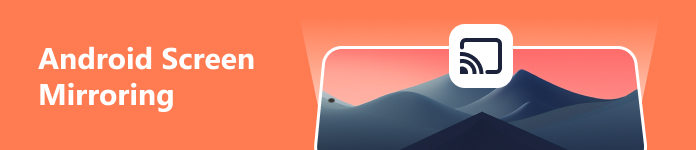
パート 1. Android 画面を Windows/Mac にミラーリングする方法
Android の画面を PC と共有するには、強力なツールが必要です。 Apeaksoft電話ミラーたとえば、 は柔軟なアプリケーションです。 初心者にとって、簡潔なインターフェイスは操作が簡単です。 カスタム オプションを使用すると、上級ユーザーでも望ましい効果を得ることができます。

4,000,000+ ダウンロード
1. Android 画面を Windows や Mac に簡単にミラーリングします。
2. USB または Wi-Fi ネットワークを使用して Android 画面を共有します。
3. ショートカットを使用してコンピュータ上の Android 画面を制御します。
4. 画面録画などの幅広いボーナス ツールが含まれています。
Android の画面を PC と共有する手順は次のとおりです。
ステップ1Androidミラーをインストールする
PC にインストールした後、最高の Android ミラー アプリケーションを起動します。 Mac ユーザー向けには別のバージョンもあります。 次に、 Androidミラー 続行するオプション。

ステップ2Android 画面をミラーリングする
オプション1: Android 画面をワイヤレスでミラーリング
に行きます WiFi接続 タブを選択して 検出。 Android スマートフォンの電源を入れ、FoneLab Mirror アプリをインストールして開きます。 次に、 を押します。 クルマを探す 中央のボタン。 PC の名前が電話機に表示されたら、 をタップします。 お問合せ、そしてヒットした 次を許可します。.

オプション2: PINコード経由でAndroid画面をミラーリング
頭に PINコード 画面に WiFi接続 タブをクリックすると、4 桁のコードが表示されます。 に行きます PINコード Android スマートフォンの画面ミラーリング アプリのタブ。 ボックスに4桁のコードを入力し、タップします 接続を開始します、プレス 許可する.

オプション3:QRコードでAndroid画面を共有
に切り替える QRコード 画面に WiFi接続 タブをクリックすると、QRコードが表示されます。 Android スマートフォンに目を向け、アプリを起動して、 QRコード 画面で、 スキャンQRコード ボタンをクリックし、PCに表示されたQRコードをスキャンします。 プロンプトが表示されたら、 を押します 許可する.

オプション4:USBによるAndroid画面ミラーリング
ワイヤレス接続がない場合、アプリケーションを使用すると、USB ケーブルを使用して Android 画面をミラーリングできます。
携帯電話で設定アプリを開き、次の場所に移動します システム、タップ 携帯電話について or タブレットについて。 押す ビルド番号 を取得するまで繰り返します あなたは今開発者です メッセージ。
帰ります システム 設定画面で、 をタップします 開発者オプションをオンにして、 USBデバッグ モード。
次に、USB ケーブルを使用して携帯電話を PC に接続します。 に行きます USB接続 Android 画面ミラーリング アプリケーションのタブをクリックし、 完全

ステップ3Android 画面を制御する
Android 画面ミラーリングが完了すると、設定ウィンドウが表示されます。 Android 画面が左側のパネルに表示されます。 の 録画 と Snapshot ボタンは左下隅にあります。 決めることができます ウィンドウモード 右のパネルに表示されます。
PC 上で電話画面を制御するには、次を選択します。 ツールバーでウィンドウを移動する、のスイッチをオンにします。 状況。 リスト上のショートカットを使用して携帯電話を制御できるようにします。

パート 2. Android をテレビにキャストする方法
今日、スマートテレビを持つ家庭がますます増えています。 さらに、これらのスマート TV には、追加のアプリを使用せずに Android 画面をワイヤレスでミラーリングできる機能が組み込まれています。
ステップ1 携帯電話とスマート TV の両方を同じ Wi-Fi ネットワークに接続していることを確認してください。画面がロックされている場合、 アプリのロックを解除する 画面のロック解除をよりスムーズに行うことができます。
ステップ2 Android スマートフォンで設定アプリを開き、画面ミラーリングまたは相対オプションを有効にします。
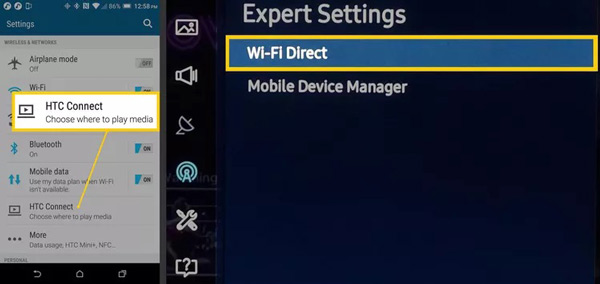
ステップ3 スマートテレビの電源を入れ、設定またはネットワーク設定画面に進みます。 次に、画面ミラーリング機能も有効にします。
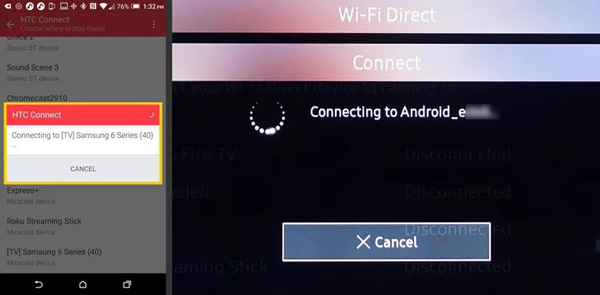
ステップ4 これで、利用可能なデバイスのリストが表示されるはずです。 リストから Android スマートフォンまたはタブレットを選択し、XNUMX つのデバイスを接続します。
ステップ5 接続が完了すると、Android の画面がテレビに表示されます。
メモ: スマート TV は通常、Android デバイスを制御できません。 つまり、携帯電話でビデオを手動で再生および制御する必要があります。 スマート TV に画面ミラーリング機能がない場合は、Google Home アプリや Chromecast などのサードパーティ アプリと受信デバイスを使用する必要があります。
パート 3. Android を Roku にミラーリングする方法
Roku はテレビ ストリーミング業界のパイオニアであり、コンテンツ、ストリーミング スティック、サウンド スマート バー、TV、チャンネル ストアを含む TV エコシステム全体をカバーしています。 Android 画面を Roku にミラーリングするには XNUMX つの方法があります。
方法 1: Android 画面を Roku に直接共有する方法
Android 10 以降、携帯電話やタブレットは Android 画面ミラーリングをサポートしている可能性がありますが、Smart View、Quick Connect、HTC Connect、SmartShare、AllShare Cast、Cast など、メーカーによって独自の用語が使用されています。
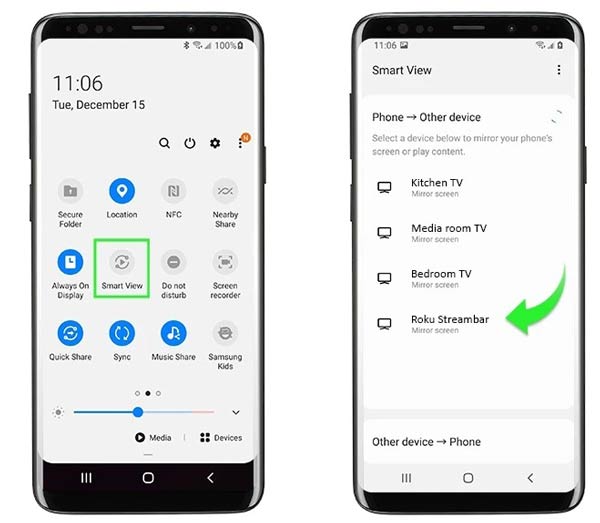
ステップ1 Roku プレーヤーまたはテレビの電源を入れ、ネットワークに接続します。
ステップ2 電話に切り替えて、 クイック設定 パネルを選択し、画面ミラーリング オプションをタップします。
ステップ3 次に、リスト上の Roku デバイスをタップして、Android 画面ミラーリングを開始します。
方法 2: Roku アプリを使用して Android 画面を Roku にミラーリングする方法
Roku アプリを使用すると、Android 画面をミラーリングできるだけでなく、ユーザーが再生を制御したり、コンテンツやチャンネルを発見したりすることもできます。 Google Play ストアおよび App Store から無料でダウンロードできます。
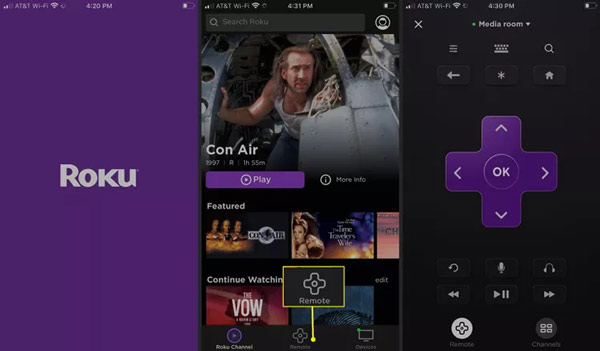
ステップ1 Phone と Roku デバイスが同じネットワークに接続されていることを確認してください。 Roku デバイスの電源を入れます。
ステップ2 Roku アプリを携帯電話にインストールし、起動します。 アプリはネットワーク上の Roku デバイスを自動的に検出します。
ステップ3 ターゲットデバイスを選択し、画面ミラーリングを開始します。 Roku デバイスを制御したい場合は、 リモート Roku アプリの画面。 すると、携帯電話がリモコンに変わります。
参考文献:パート 4. Android スクリーンミラーリングに関するよくある質問
Android Auto は画面ミラーリングですか?
Android Auto は、Android スマートフォンまたはタブレットから車の画面をミラーリングするためのアプリです。 最近のほとんどの車は Android Auto に対応しています。 このアプリは、Android 9 以下を実行しているほとんどのデバイスで利用できます。
Chromecast なしで Android をテレビにミラーリングすることはできますか?
はい。 ほとんどのスマート TV には、画面ミラーリング機能がプリインストールされています。 Chromecast などの追加のデバイスは必要ありません。
Samsung Android をミラーリングするにはどうすればよいですか?
Samsung 製の携帯電話またはタブレットの画面ミラーリング機能をオンにするには、画面の上部から下にスワイプして [クイック設定] パネルに入ります。 この機能は、Samsung デバイスでは Smart View と呼ばれます。
まとめ:
ここで、少なくとも次の XNUMX つの方法を学ぶ必要があります。 Android 画面をミラーリングする コンピューター、テレビ、または Roku デバイスに接続します。 Android デバイスに組み込まれた画面ミラーリング機能を使用すると、お気に入りのマルチメディア コンテンツを大画面で簡単に楽しむことができます。 お使いの携帯電話で利用できない場合は、代わりに Apeaksoft Phone Mirror を試してください。 このトピックについてさらに質問がありますか? この投稿の下にメッセージを残してお気軽にお問い合わせください。




